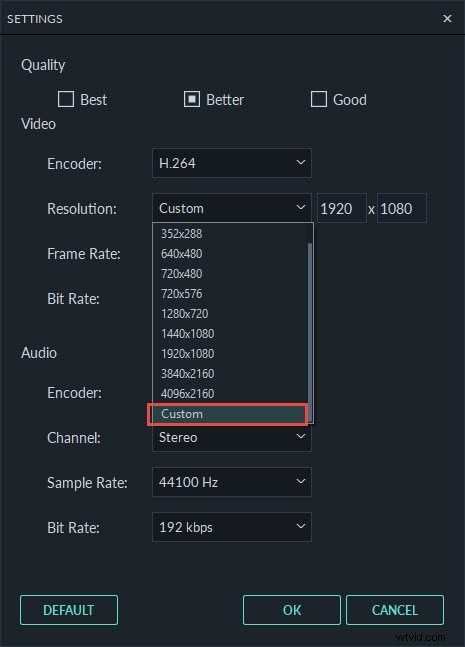Zakoupil jsem Samsung Galaxy a chci na paměťovou kartu uložit spoustu videí (formát mp4). Ale pokaždé, když se je pokusím přenést, hlásí, že nepodporuje rozlišení. Když telefonem pořídím video, uloží ho jako mp4, ale nepřehraje mp4, které si stáhnu. Proč? Jak vyřešit problém s nepodporovaným rozlišením videa?
S tímto problémem se často setkáváme při přenosu videa mezi různými zařízeními kvůli rozlišení. Chcete-li nahrát video ve vysokém rozlišení do svých mobilních zařízení, možná budete muset snížit rozlišení videa, protože tato zařízení často podporují pouze konkrétní rozlišení. Někdy však může být potřeba zvýšit rozlišení při vypalování videa s nízkým rozlišením na DVD, protože standard DVD vyžaduje, aby video mělo rozlišení nejméně 720×480.
Wondershare Filmora je výkonný, ale snadno použitelný software pro úpravu videa, který vám umožní bez problémů změnit rozlišení videa. Podporuje nejpopulárnější video formáty a nabízí hotové přednastavení i pro nejnovější mobilní zařízení, jako je iPhone 5, iPad 4, Xbox atd. Podívejte se na tohoto podrobného průvodce, kde se dozvíte, jak vyřešit problém s podporou rozlišení videa.
1. Importujte své video
Nainstalujte a spusťte Wondershare Filmora. Poté klikněte na „Importovat“ a vyberte soubor z okna výběru. Můžete také přímo přetáhnout soubor do programu.
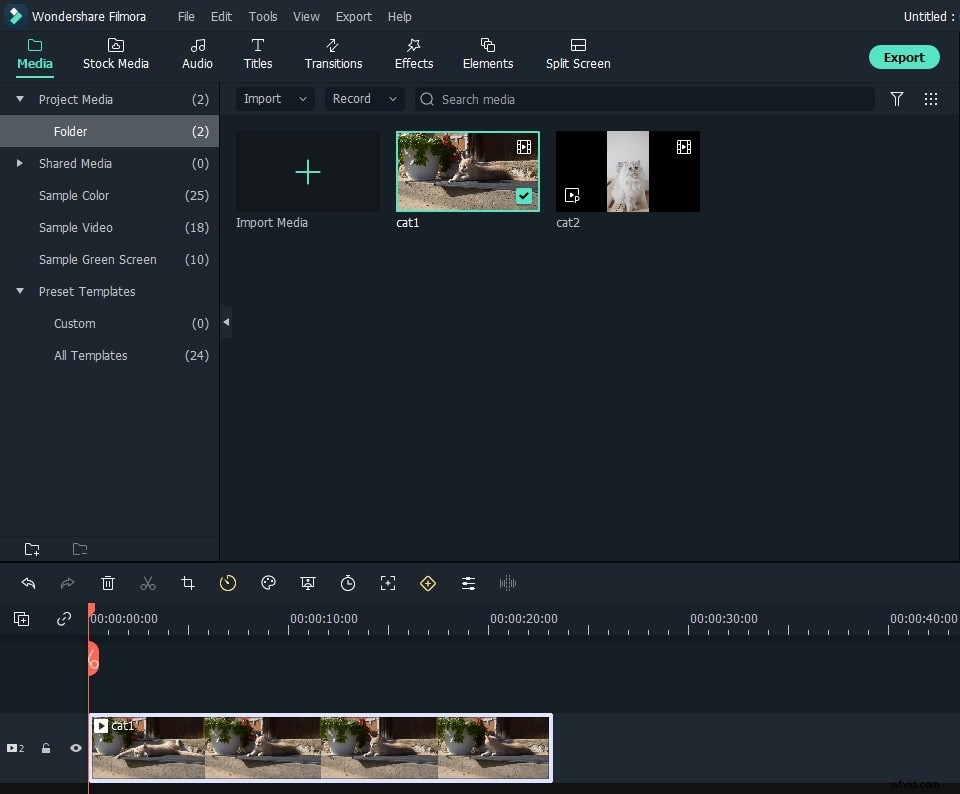
2. Vyberte soubor
Vyberte cílový soubor a přetáhněte jej na časovou osu. Jakmile budete na časové ose, můžete jej exportovat s jiným rozlišením. Stačí kliknout na tlačítko „Exportovat“; poté se uprostřed obrazovky objeví okno pro export. Přejděte na kartu „Formát“, zadejte název souboru a vyberte umístění pro uložení. Můžete se také rozhodnout uložit soubor v původním formátu nebo jej převést do jiného formátu. Pokud chcete, aby se výstupní soubor přehrával na mobilním zařízení, jako je iPhone, iPad, iPad, Xbox, Zune, přepněte na kartu „Zařízení“ a najděte příslušné zařízení v seznamu předvoleb.
3. Změňte rozlišení videa
Poté klikněte na „Pokročilá nastavení“, zobrazí se nabídka možností videa. V této nabídce můžete najít několik nastavení videa, jako je kodér, vzorkovací frekvence, kanál a bitová rychlost. Vyberte nastavení rozlišení a vyberte požadovanou velikost rozlišení. Pamatujte, že čím menší je rozlišení, tím menší je velikost videa. Kliknutím na „Vytvořit“ použijete možnosti a nový soubor se uloží.